Nowe metody tworzenia powierzchni środkowych w FEMAP
Rysunki 10 i 11 przedstawiają wizualizację grubości płytowych elementów skończonych do geometrii bryły, z której powstały. Ważne jest to, że aktualizacja elementów działa również w momencie gdy powierzchnie nie są podzielone, jak widać na powyższych ilustracjach. Efektem niepożądanym może być brak granicy zmiany grubości oraz nierównomierna grubość wynikająca z układu siatki na modelu (co widać na powyższych ilustracjach), zwłaszcza wokół pogrubienia otworu na dolnej płycie. Chcąc uzyskać siatkę w dokładnym odzwierciedleniu geometrii można skorzystać z nowych narzędzi jakie pojawiły się w Meshing Toolbox.
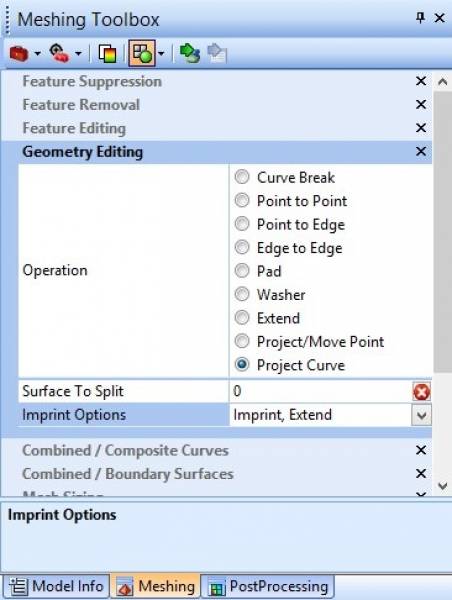
Rys. 12. Opcje Meshing Toolbox przedstawiające ustawienia rzutowania krawędzi
W kategorii Geometry Editing pojawiły się nowe narzędzia, a niektóre zostały rozbudowane. Skupię się na poleceniach, które będą potrzebne do utworzenia prawidłowej siatki. W tym przypadku będzie to polecenie Project Curve, które zastosuję w celu zrzutowania krawędzi bryły na powierzchnie środkowe. Ze względu na zaokrąglenia występujące w modelu bryłowym w opcjach rzutowania ustawiona zostanie opcja, aby rzutowane krawędzie były rozciągane (Imprint, Extend). Na poniższych ilustracjach, przedstawiony zostanie proces rzutowania krawędzi.
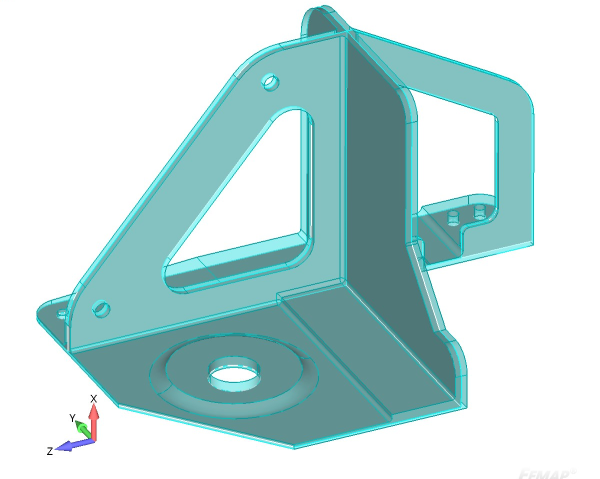
Rys. 13. Model 3D i model powłokowy
Aby poszczególne kroki tego procesu były bardziej czytelne, w geometrii 3D badano przeźroczystość. Za pomocą Meshing Toolbox należy wskazać, na którą powierzchnię będą rzutowane krawędzie, a następnie wybrać krawędzie geometrii 3D.
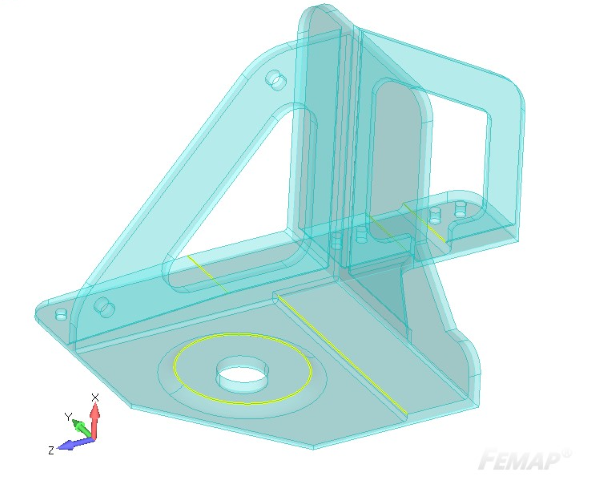
Rys. 14. Model 3D z zaznaczonymi krawędziami do zrzutowania
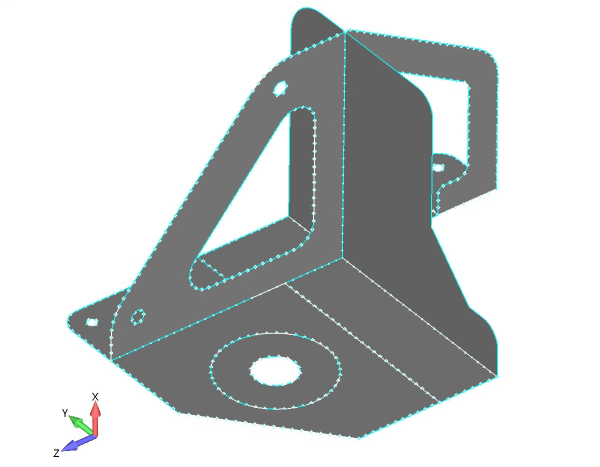
Rys. 15. Model powłokowy z krawędziami zrzutowanymi z modelu 3D
Po zrzutowaniu krawędzi model wygląda jak na powyższej ilustracji. Siatka na powierzchniach, które zostały zmodyfikowane poprzez zrzutowanie krawędzi powróciła do domyślnej grubości.
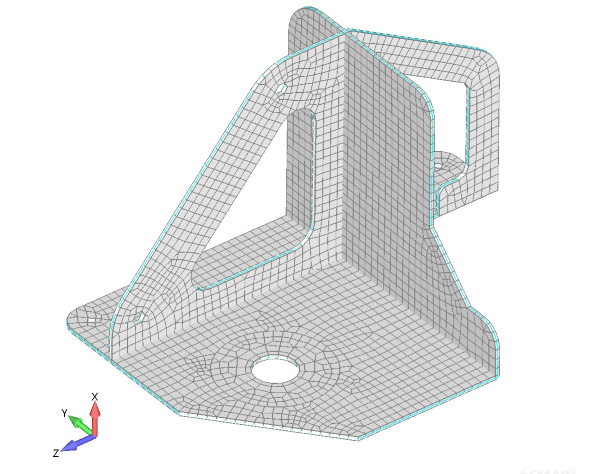
Rys. 16. Wizualizacja grubości siatki po zrzutowaniu krawędzi
Wystarczy ponownie zaktualizować siatkę wykorzystując nowe polecenie dostępne w Femap 11.2.2 Modify > Update element > Update Midsurface Mesh.
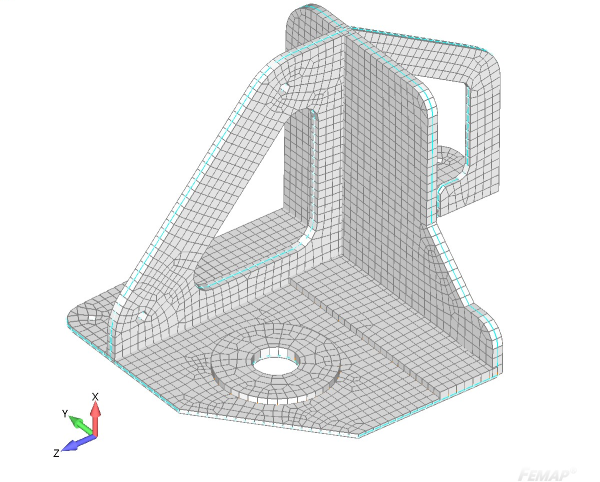
Rys. 17. Wizualizacja grubości siatki po dopasowaniu grubości elementow do geometrii 3D
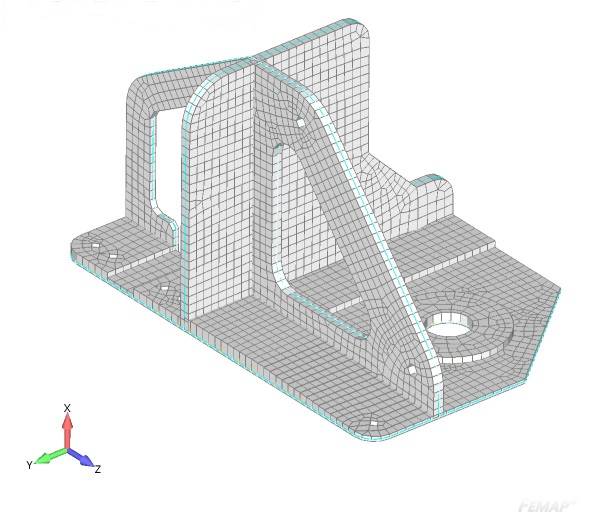
Rys. 18. Wizualizacja grubości siatki po dopasowaniu grubości elementów do geometrii 3D w drugim ujęciu
W celu lepszej reprezentacji grubości na omawianym modelu można użyć polecenia Model data contur.
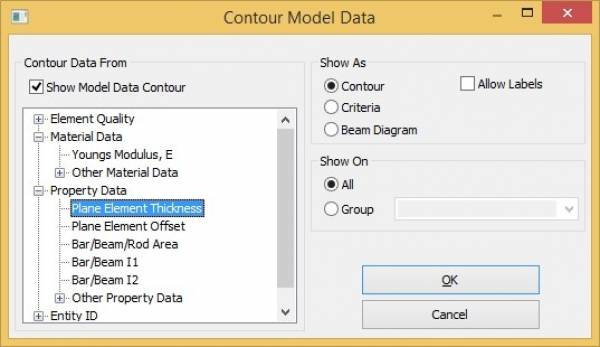
Rys. 19. Opcje wyświetlania konturu wg danych modelu
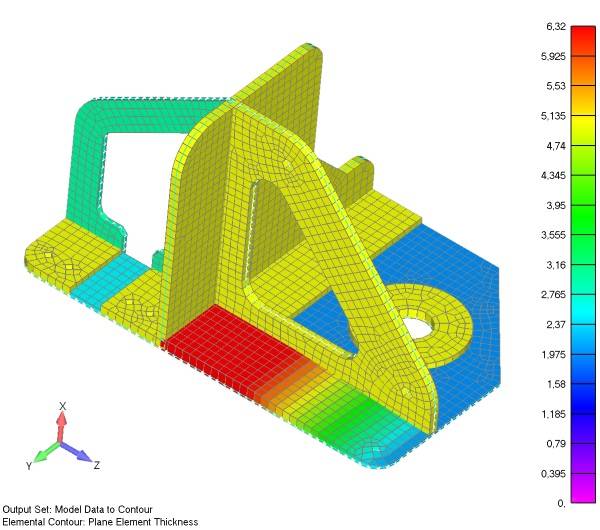
Rys. 20. Mapa konturu grubości wyświetlona na siatce 2D
Na rysunku 20 widać, że grubość elementów skończonych jest zmienna.
Za pomocą polecenia Model data contur można wyświetlić kolorowy kontur grubości wraz z legendą, która ułatwia odczytanie grubości.
Femap 11.2 zawiera szereg udoskonaleń zmierzających do szybszego i bardziej efektywnego przygotowywania modelu do obliczeń. Szybkość przejścia ze skomplikowanego modelu bryłowego na model powłokowy powoduje, że praca w programie jest bardzo łatwa i przyjemna.
Specjalnie dla czytelników naszego bloga, przygotowaliśmy film, który bardziej szczegółowo przedstawia omawiane funkcjonalności. 10 minutowe nagranie prezentuje sposób tworzenia powierzchni środkowych na podstawie modeli 3D z wykorzystaniem nowych funkcji dostępnych w systemie FEMAP 11.2.
Autor: Michał Sroka
